应用与数据集成平台 ROMA CONNECT-在线调试工作流:调试步骤
时间:2024-01-15 20:44:40
调试步骤
- 登录新版ROMA Connect控制台。
- 在左侧导航栏选择“组合应用”,在组合应用页面单击需要调试的组合应用。
- 单击右上角的“编辑”进入组合应用设计页面。
- 单击页面上方“调试”按钮,进入调试模式。
图1 设计页面

- 选择调试环境。选择“区域”、“项目”和“实例”,作为在线调试使用的环境。
图2 配置调试环境

- 配置触发器节点。根据触发器节点类型,配置对应的触发参数,如Open API节点您可能需要配置API请求参数和请求Body等。
图3 配置Open API节点参数

- 单击“保存”,开启工作流调试。
- 执行调试操作,对工作流进行调试。
图4 调试工作流

- 添加断点:单击工作流中的节点,即可添加断点,工作流在调试过程中可能会停在当前断点。再次单击该节点,可移除断点。
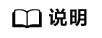
触发器节点、并行处理节点和分支判断节点等不可添加断点。
- 调试运行:单击“调试运行”,工作流开始执行调试。如果工作流中存在断点,工作流会停留在该断点,并展示进入当前断点的数据,包括“属性”和“载荷”数据;如果工作流中不存在断点,工作流会自动运行至结束,或者在运行出错的节点停止,并展示错误信息。
- 单步运行:当工作流处于调试状态,停留在某一节点时,单击“单步运行”,工作流可自动运行至下一个节点。
- 运行到下一断点:当工作流处于调试状态,停留在某一节点时,单击“运行到下一断点”,工作流可自动运行至下一个断点。如果后续不存在断点,工作流会自动运行至结束,或者在运行出错的节点停止,并展示错误信息。
- 运行到结束:当工作流处于调试状态,停留在某一节点时,单击“运行到结束”,工作流会自动运行至结束,或者在运行出错的节点停止,并展示错误信息。
- 停止运行:当工作流处于调试状态,单击“停止运行”,工作流会终止本次调试过程。
- 添加断点:单击工作流中的节点,即可添加断点,工作流在调试过程中可能会停在当前断点。再次单击该节点,可移除断点。
- 调试完成后,单击页面右上方“退出调试”,退出调试模式,返回组合应用设计页面。
support.huaweicloud.com/usermanual-roma3/roma_03_5060.html
看了此文的人还看了
CDN加速
GaussDB
文字转换成语音
免费的服务器
如何创建网站
域名网站购买
私有云桌面
云主机哪个好
域名怎么备案
手机云电脑
SSL证书申请
云点播服务器
免费OCR是什么
电脑云桌面
域名备案怎么弄
语音转文字
文字图片识别
云桌面是什么
网址安全检测
网站建设搭建
国外CDN加速
SSL免费证书申请
短信批量发送
图片OCR识别
云数据库MySQL
个人域名购买
录音转文字
扫描图片识别文字
OCR图片识别
行驶证识别
虚拟电话号码
电话呼叫中心软件
怎么制作一个网站
Email注册网站
华为VNC
图像文字识别
企业网站制作
个人网站搭建
华为云计算
免费租用云托管
云桌面云服务器
ocr文字识别免费版
HTTPS证书申请
图片文字识别转换
国外域名注册商
使用免费虚拟主机
云电脑主机多少钱
鲲鹏云手机
短信验证码平台
OCR图片文字识别
SSL证书是什么
申请企业邮箱步骤
免费的企业用邮箱
云免流搭建教程
域名价格
推荐文章
- 华为云资料 2021年 7月刊
- 数据治理中心_数据开发_数据开发能力_脚本和节点介绍-华为云
- 什么是函数工作流_functiongraph是什么_函数工作流服务
- 什么是函数工作流_函数托管计算服务_函数工作流 FunctionGraph-华为云
- 函数流管理_编排无服务器_函数工作流 FunctionGraph-华为云
- ModelArts Workflow_什么是Workflow_工作流
- RPA技术原理_什么是RPA技术_RPA运维是做什么的
- 函数工作流自动更新ECS证书_ECS证书自动更新_弹性云服务器
- 文字识别OCR功能_文字识别提取_图片在线识别文字-华为云
- ModelArts推理部署_模型_AI应用来源-华为云


 下载应用与数据集成平台 ROMA CONNECT用户手册完整版
下载应用与数据集成平台 ROMA CONNECT用户手册完整版


